Ketika ketersediaan Anda tidak jelas, hal ini dapat menyebabkan kebingungan dan frustrasi. Itulah mengapa pesan yang jelas dan dapat diandalkan dari luar kantor sangat penting.
Fitur Microsoft Teams Out of Office (OOO) hadir di sini.
alat yang praktis ini memberi tahu klien atau tim Anda tentang ketidakhadiran Anda, kapan Anda akan kembali, dan siapa yang harus dihubungi saat Anda tidak ada.
tapi bagaimana cara mengonfigurasinya?
Ikuti kami saat kami memandu Anda melalui cara mengatur ketidakhadiran di kantor di Teams dan mengungkapkan caranya ClickUp alat canggih yang membantu Anda meningkatkan strategi komunikasi dan kolaborasi!
Mari kita mulai! 🌱
🔎Tahukah Anda Akronim OOO berakar dari istilah OOF, yang berasal dari fitur balasan otomatis di sistem email lama Microsoft Xenix dari akhir tahun 80-an! Saat itu, OOF adalah perintah untuk fitur balasan otomatis. Meskipun sering dianggap sebagai Out of Facility, akronim ini tetap digunakan bahkan setelah Xenix berevolusi menjadi Exchange Server pada tahun 1993. 💻📨
Cara Mengatur Keluar dari Kantor dalam Tim
Dengan lebih dari 300 juta pengguna dan terus bertambah, Microsoft Teams adalah hal penting untuk kolaborasi di tempat kerja yang efisien. Ketika Anda harus keluar kantor, pengaturan status di luar kantor memastikan kelancaran komunikasi tim dan memberi tahu semua orang tentang ketersediaan Anda.
MS Teams menyediakan berbagai cara untuk mengatur status Anda berdasarkan versi yang Anda gunakan. Berikut ini adalah perbandingan singkat antara versi gratis dan versi bisnis/perusahaan.
| Fitur | Versi Gratis | Versi Bisnis |
|---|---|---|
| Atur Pesan Status | ✅ Pembaruan manual | ✅ Dengan penjadwalan dan otomatisasi |
| Balasan Otomatis | ❌ Tidak tersedia | ✅ Internal dan eksternal |
| Sinkronisasi Dengan Outlook | ❌ Tidak didukung | ✅ Sinkronisasi penuh |
| Opsi Penjadwalan | ❌ Tidak tersedia | ✅ Penjadwalan berbasis waktu |
Metode 1: Aktifkan status Tidak Berkantor di versi gratis Teams
Versi gratis sangat bagus untuk tim kecil atau pengguna biasa yang tidak membutuhkan fitur-fitur canggih seperti otomatisasi atau penjadwalan. Berikut ini cara membuatnya bekerja untuk Anda.
Langkah 1: Buka Teams dan akses profil Anda
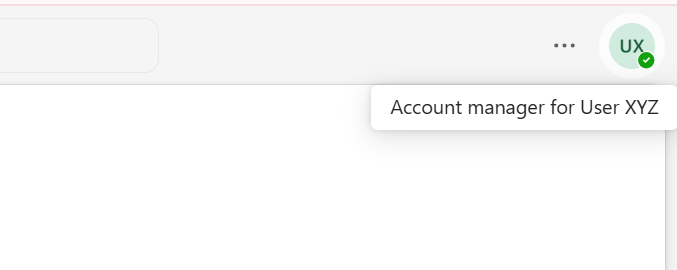
via tim Microsoft Buka aplikasi seluler atau versi web Microsoft Teams dan masuk menggunakan kredensial Anda. Anda akan melihat gambar profil atau inisial Anda di sudut kanan atas antarmuka Teams. Klik ikon ini untuk membuka menu tarik-turun.
➡️ Read More: Panduan Utama untuk Manajemen Proyek Tim Microsoft
Langkah 2: Arahkan ke 'Atur pesan status'
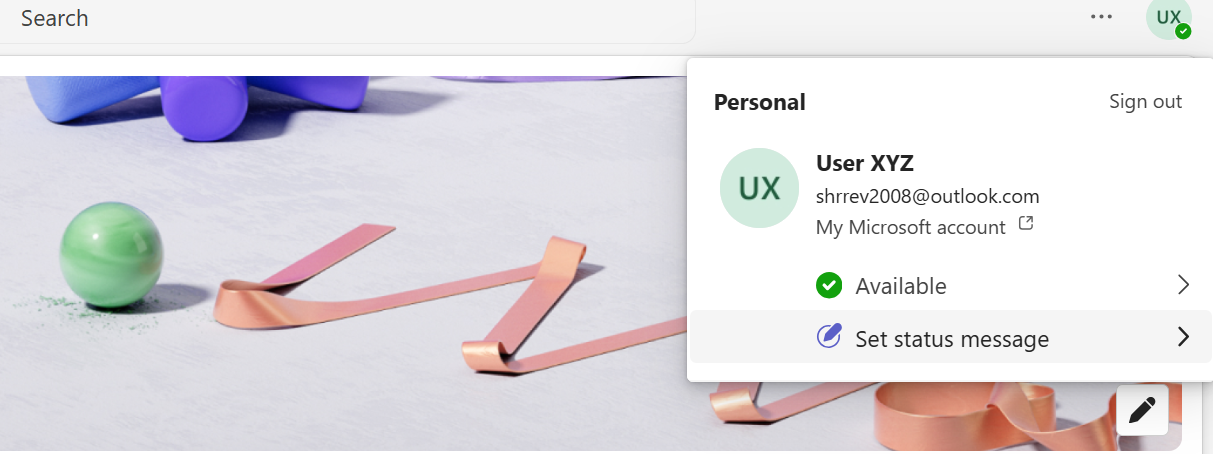
via tim Microsoft Dari menu tarik-turun, pilih 'Tetapkan pesan status Fitur ini memungkinkan Anda membuat catatan yang dipersonalisasi yang menginformasikan kolega atau klien tentang status tim atau ketidakhadiran Anda.
Langkah 3: Buat catatan di luar kantor
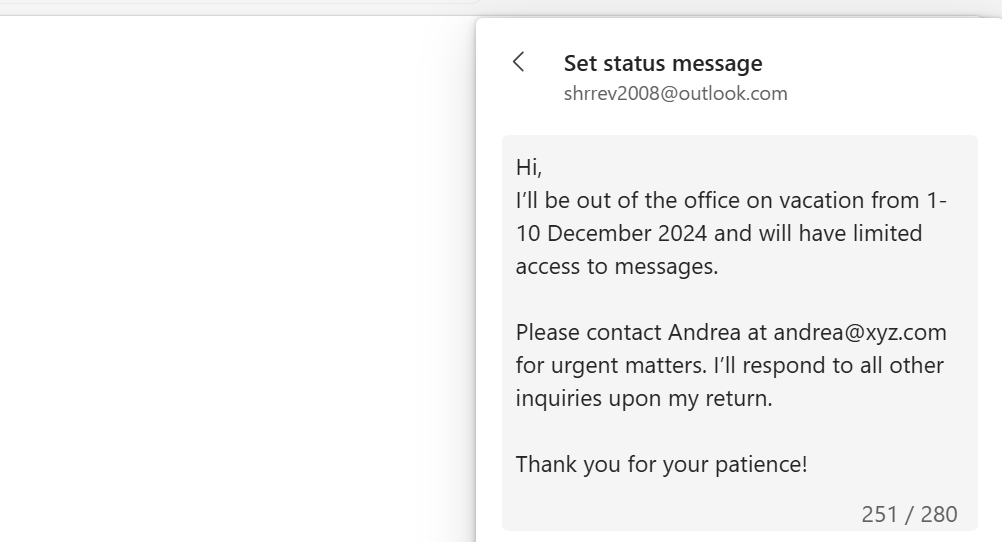
via tim Microsoft Tuliskan pesan ketidakhadiran Anda di luar kantor di kotak teks yang muncul. Ini adalah kesempatan Anda untuk menyampaikan detail penting tentang ketidakhadiran Anda. Ingatlah kiat-kiat ini:
- Jelas dan ringkas: Jelaskan mengapa Anda tidak dapat hadir dan kapan Anda akan kembali
- Sediakan langkah selanjutnya: Tawarkan kontak alternatif untuk hal-hal yang mendesak
- Tetap profesional: Gunakan nada bicara yang mencerminkan budaya tempat kerja Anda
📝 **Contoh
halo,_
saya sedang berada di luar kantor hingga [tanggal kembali] dan akan memiliki akses terbatas ke Tim. Silakan hubungi [nama rekan kerja] di [email/nomor telepon] untuk hal-hal yang mendesak
terima kasih!
Langkah 4: Atur durasi pesan Anda
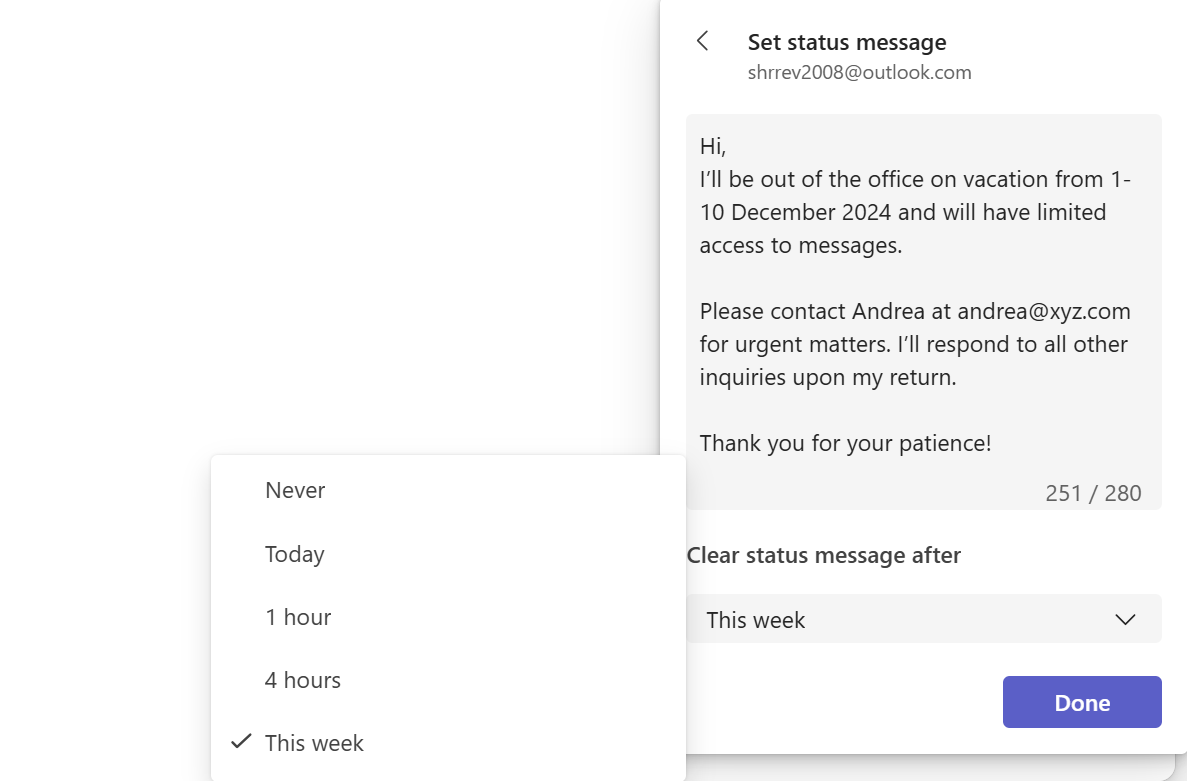
via Microsoft T*eams* Gulir ke bawah untuk menemukan 'Hapus pesan status setelah Klik menu tarik-turun untuk memilih berapa lama Anda ingin menampilkan pesan di luar kantor. Pilih dari 1 jam, 4 jam, Hari ini, atau Minggu ini.
Langkah 5: Simpan pengaturan Anda
Klik 'Selesai' untuk menyimpan pesan Anda. Lihat kembali dengan mengeklik foto profil Anda. Pilih status tidak aktif yang sesuai dari menu tarik-turun, seperti 'Tidak Aktif' atau 'Jangan Ganggu'
💡Tip Pro: Karena versi gratis tidak memungkinkan Anda untuk mengatur status pesan OOO Anda untuk berubah secara otomatis, ingatlah untuk memperbarui ketersediaan Anda ketika Anda kembali.
Metode 2: Aktifkan Tidak Berada di Kantor di versi bisnis Teams
Versi bisnis atau perusahaan dari Teams meningkatkan segalanya. Versi ini memungkinkan Anda untuk mengirim balasan otomatis, menyinkronkannya dengan kalender Outlook dan penjadwalan berbasis waktu.
Langkah 1: Akses bagian 'Jadwalkan di luar kantor'
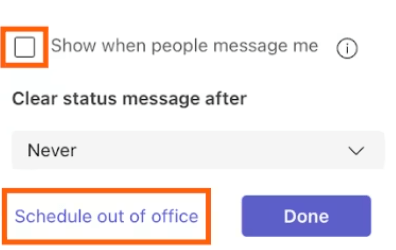
via tim Microsoft Buka Microsoft Teams di desktop Anda. Arahkan kursor pada gambar profil atau inisial Anda di sudut kanan atas untuk mengakses menu tarik-turun.
Untuk menampilkan pesan status Anda ketika orang menghubungi atau menyebut Anda, pilih kotak centang 'Tampilkan ketika orang mengirimi saya pesan Lanjutkan dengan mengatur timer untuk berapa lama Anda ingin pesan status Anda muncul, lalu klik tombol 'Jadwalkan di luar kantor' di bagian bawah jendela.
Langkah 2: Aktifkan balasan pesan otomatis dan buat catatan Anda
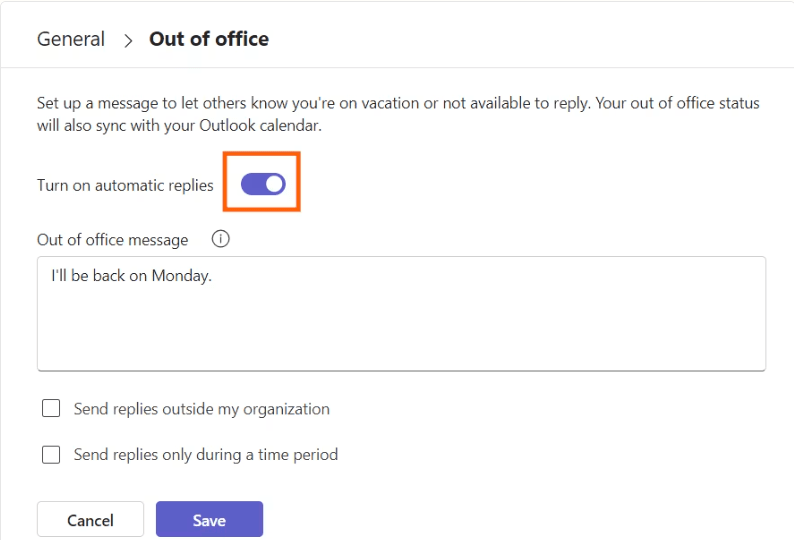
via tim Microsoft Setelah Anda memilih 'Jadwalkan di luar kantor' dari pengaturan Microsoft Teams, arahkan ke 'Umum' Ini akan membuka jendela pop-up 'Di luar kantor'.
Pilih opsi 'Aktifkan balasan otomatis' dari layar kantor ini untuk memberi tahu kolega dan kontak eksternal Anda. Pada kotak teks, masukkan pesan di luar kantor Anda.
➡️ Read More: 10 Aplikasi Perpesanan Bisnis Terbaik
Langkah 3: Mengonfigurasi balasan eksternal
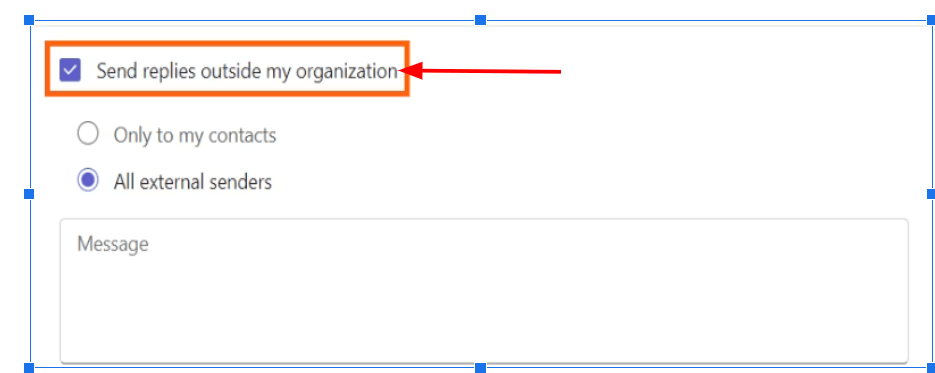
via tim Microsoft Jika Anda berkomunikasi dengan klien, vendor, atau mitra di luar organisasi Anda, Anda harus memberi tahu mereka tentang ketidakhadiran Anda. Berikut ini cara menjangkau orang yang tepat pada waktu yang tepat ketika Anda mengaktifkan balasan otomatis:
- Aktifkan 'Kirim balasan di luar organisasi saya'
- Pilih penerima. Klik kotak centang 'Hanya kirim ke kontak saya' untuk menjadwalkan dan mengirim balasan otomatis ke orang yang disimpan di Outlook Anda
- Pilih 'kirim ke semua pengirim eksternal' jika Anda ingin siapa pun yang mengirim email kepada Anda dari luar organisasi Anda menerima balasan Anda
- Buat pesan terpisah untuk koneksi eksternal, atau salin dan tempel pesan yang sama dengan yang Anda masukkan ke dalam status MS Teams Anda
💡Tip Pro: Ingin mendapatkan keseimbangan sempurna antara privasi dan koneksi? Pilihlah 'Hanya kirim ke kontak saya'! Dengan cara ini, balasan otomatis Anda akan tetap memberi informasi kepada relasi penting Anda sekaligus menyembunyikan ketidakhadiran Anda dari pengirim yang tidak dikenal.
Langkah 4: Tetapkan rentang waktu
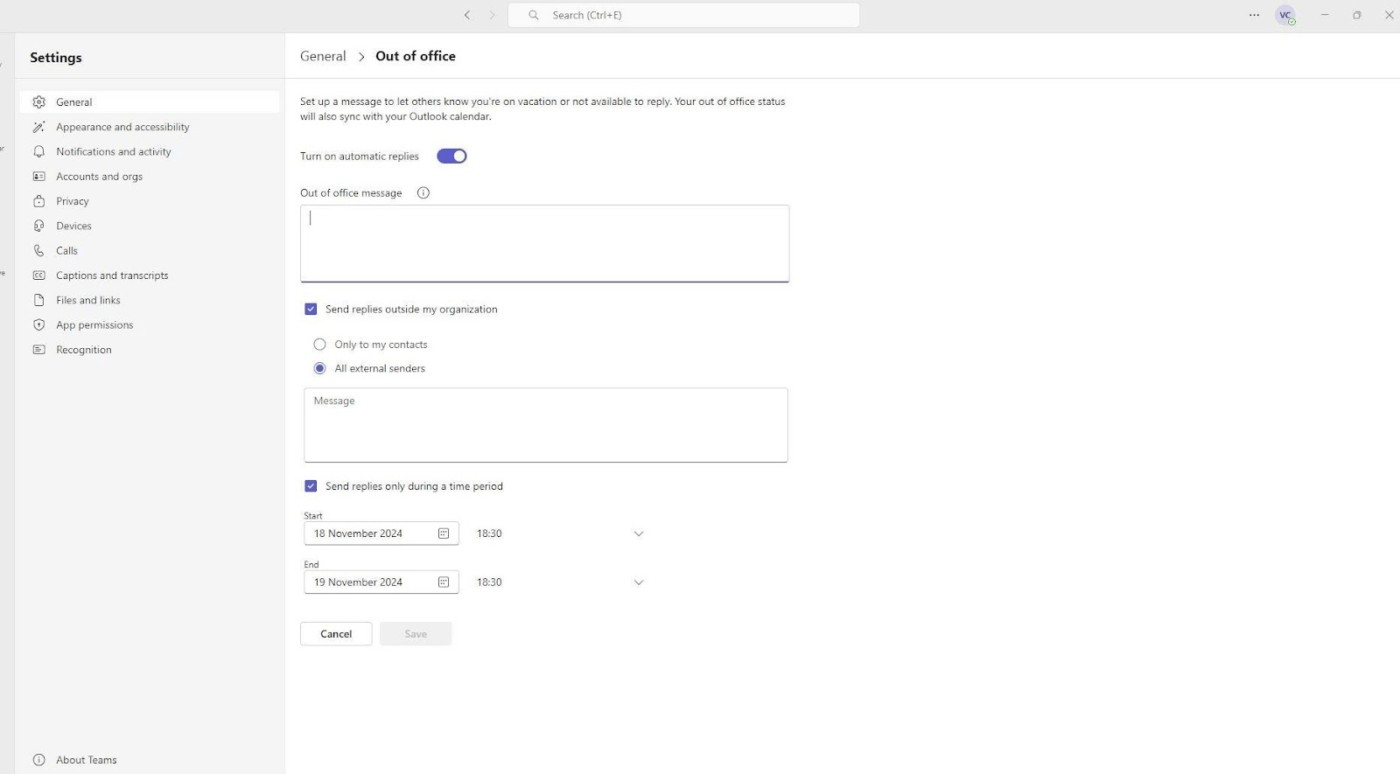
via tim Microsoft Menjadwalkan balasan pesan otomatis Anda sendiri akan memastikan balasan pesan tersebut aktif dan nonaktif secara otomatis. Dengan demikian, Anda dapat mengaktifkannya saat Anda kembali.
- Centang kotak berlabel 'Kirim balasan hanya selama periode tertentu'
- Klik pada kolom tanggal dan waktu untuk menentukan tanggal kapan balasan otomatis Anda akan dimulai dan diakhiri
Langkah 5: Simpan pengaturan Anda
Sebelum melangkah pergi, luangkan waktu beberapa saat untuk memastikan status OOO Anda telah dipoles dan siap untuk menjaga semuanya berjalan dengan lancar tanpa kehadiran Anda:
- Periksa kembali kesalahan ketik, kejelasan, dan detail yang hilang dalam balasan internal dan eksternal
- Pastikan pesan Anda formal untuk klien dan ramah namun profesional untuk rekan kerja
- Beri tahu anggota tim Anda tentang tugas apa pun yang harus mereka tangani dan berikan instruksi yang jelas
Setelah itu, klik 'Simpan' untuk menerapkan pengaturan Anda dan mengaktifkan status Anda.
💡Tip Pro: Perlu memperbarui status OOO Anda saat dalam perjalanan? Aplikasi seluler Teams memudahkannya, dengan menyinkronkan balasan otomatis di Teams dan Outlook. Inilah caranya:
- Buka aplikasi dan ketuk foto profil Anda 📸
- Buat status Di luar kantor dan aktifkan balasan otomatis ✉️
- Jadwalkan tanggal mulai dan selesai, dan Anda siap melakukannya 📅
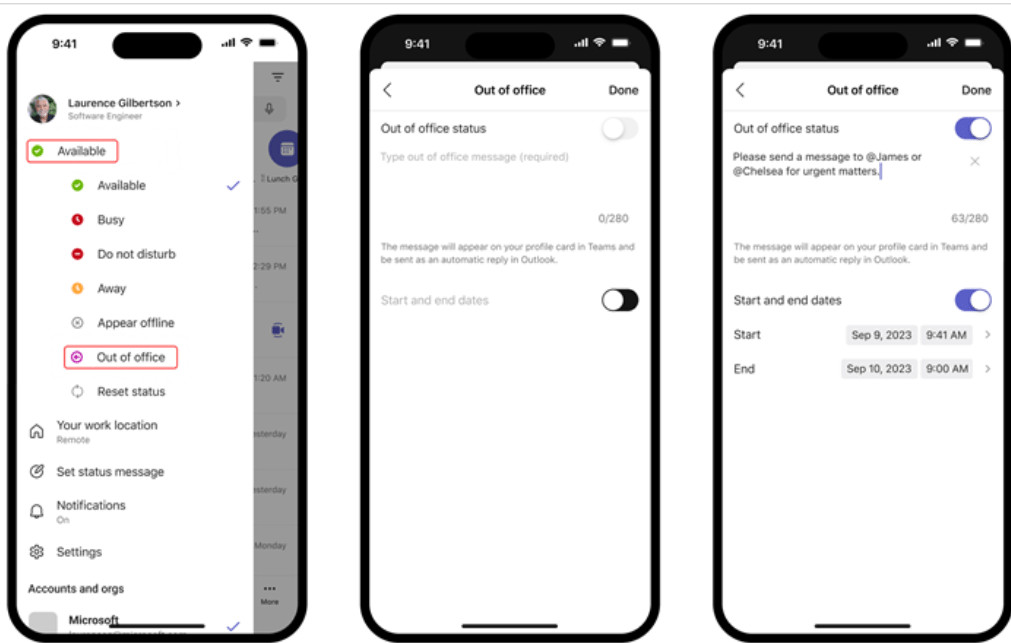
via tim Microsoft ➡️ Read More: 10 Perangkat Lunak Berbagi File Terbaik untuk Dokumen Online
Keterbatasan Penggunaan Tim untuk Komunikasi
Meskipun Microsoft Teams adalah alat yang dapat diandalkan untuk kolaborasi di tempat kerja terutama jika Anda menggunakan Outlook dan alat bantu tempat kerja Microsoft lainnya, alat ini memiliki beberapa kekurangan. Berikut adalah beberapa keterbatasan penting yang berdampak pada efisiensi dan komunikasi, terutama di lingkungan kerja yang dinamis:
⛔️ Kurangnya kustomisasi status tingkat lanjut
Dengan Teams, Anda terjebak dengan opsi status dasar seperti 'Tersedia' atau 'Di Luar Kantor' Anda tidak dapat menambahkan hyperlink, menggunakan format teks kaya, atau menyesuaikan pesan untuk audiens yang berbeda.
Pendekatan satu ukuran untuk semua ini sering kali mengarah pada komunikasi yang tidak jelas dan tindak lanjut yang tidak perlu.
⛔️ Tidak ada otomatisasi untuk pendelegasian tugas
Otomatisasi adalah penyelamat- 66% karyawan mengandalkannya untuk meningkatkan produktivitas. Namun Teams membuat Anda tetap berada dalam mode manual.
Mengatur pesan status di luar kantor itu mudah, tetapi setelah itu apa? Tidak ada cara untuk menugaskan ulang tugas secara otomatis atau memberi tahu tim Anda tentang tanggung jawab yang tertunda. Kesenjangan ini menciptakan penundaan, kemacetan, dan pekerjaan ekstra untuk tim yang sibuk.
⛔️ Terlalu banyak pemberitahuan yang mengganggu
Tim tidak sepenuhnya melepaskan Anda bahkan dengan Out of Office diaktifkan. Notifikasi untuk mention dan pesan terus berdatangan, menarik Anda kembali ke mode kerja dan mengganggu waktu istirahat Anda. Tanpa kontrol yang terperinci, hal ini menambah stres dan mengganggu keseimbangan kehidupan kerja Anda.
⛔️ Integrasi lintas platform yang buruk
MS Teams bekerja dengan baik dengan alat Microsoft lainnya seperti Kalender Outlook dan SharePoint. Namun jika tim Anda menggunakan Slack, Zoom, atau saluran manajemen proyek lainnya, pesan di luar kantor Anda tidak dapat diteruskan ke aplikasi-aplikasi ini. Anda harus memperbarui status secara manual di berbagai platform, yang menyebabkan inefisiensi dan kesenjangan komunikasi.
⛔️ Kemampuan penjadwalan yang kaku
Tidak ada opsi lanjutan untuk jadwal berulang, seperti hari pribadi mingguan atau jam paruh waktu. Anda harus mengatur status Anda secara manual setiap kali, yang membosankan dan mudah dilupakan. Bagi mereka yang memiliki kebutuhan penjadwalan reguler, ini menambah kerumitan yang tidak perlu.
Umpan balik pengguna menawarkan wawasan berharga tentang bagaimana kinerja Tim Microsoft di lingkungan yang berbeda. Setelah menjelajahi utas Reddit, inilah yang kami temukan tentang pengalaman pengguna: *
Seorang pengguna menunjukkan masalah kurangnya manajemen pemberitahuan yang efektif :
Bahkan dengan status Tidak Berada di Kantor, saya masih mendapatkan notifikasi untuk mention dan pesan. Hal ini mengalahkan tujuan dari menetapkan status Tidak Berkantor-ini membuat saya stres dan terganggu.
Pengguna Reddit
Pengguna lain menyuarakan frustrasi atas kinerja dan kegunaan :
Sejak perusahaan saya beralih ke Teams, saya harus berurusan dengan kelambatan yang konstan, kerusakan yang tidak terduga, dan keluar secara acak. Hal ini mengganggu kolaborasi waktu nyata dan membuat tugas-tugas sederhana menjadi rumit.
Pengguna Reddit
Jadwalkan Waktu Keluar Kantor Anda dengan ClickUp
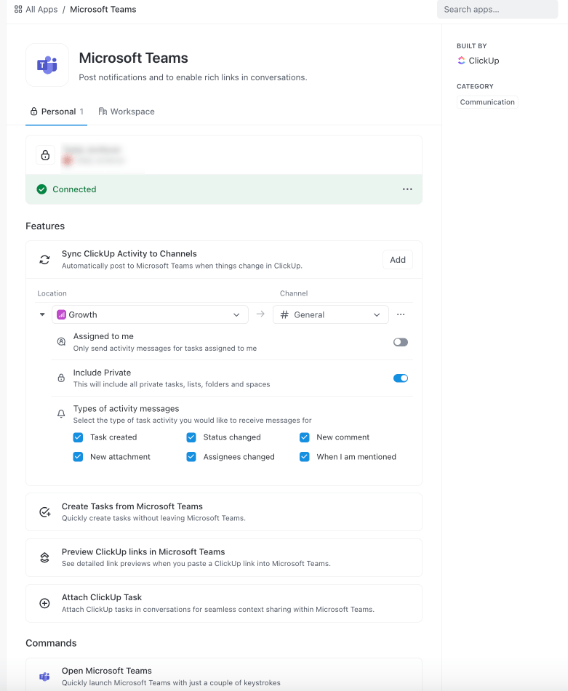
mengintegrasikan tim dan ClickUp_ untuk menyederhanakan alur kerja proyek dan memastikan komunikasi yang jelas
Meskipun pembatasan yang disebutkan mungkin tidak terlalu mengganggu bagi setiap pengguna, namun tetap saja hal ini mempersulit alur kerja dan komunikasi. Jadi, jika proyek Anda menuntut fungsionalitas yang lebih canggih, inilah saatnya untuk menjelajahi Alternatif Microsoft Teams .
Bertemu ClickUp -platform dinamis dan lengkap yang menyelesaikan tantangan-tantangan ini secara langsung. Mulai dari mengotomatiskan tugas-tugas yang berulang hingga membina komunikasi yang lancar, ClickUp mengubah alur kerja Anda. Bagaimanapun juga, produktivitas tidak boleh berhenti hanya karena Anda berada di luar kantor! 🌟
Ketika Microsoft Teams membuat Anda mendambakan solusi yang lebih optimal, ClickUp hadir sebagai salah satu solusi perangkat lunak komunikasi internal terbaik . Terintegrasi dengan Tim, ClickUp secara langsung mengatasi batasannya-baik saat Anda berada di depan layar kantor maupun saat Anda beranjak pergi. 🙌
Inilah yang dimaksud dengan ClickUp Integrasi Tim Microsoft menawarkan:
- Menugaskan kembali tugas dan mengelola tanggung jawab, menghilangkan pendelegasian manual ✅
- Dapatkan kendali atas pembaruan dan pemberitahuan agar tetap fokus tanpa gangguan yang tidak perlu ✅
- Bagikan tautan ClickUp di saluran Teams dengan pembentangan yang mendetail, menambahkan konteks instan pada diskusi Anda ✅
- Sinkronkan status di seluruh aplikasi pihak ketiga denganIntegrasi ClickUp ✅
➡️ Baca Lebih Lanjut: 10 Integrasi Tim Microsoft Terbaik Tapi bukan itu saja! ClickUp memberdayakan tim untuk bekerja lebih cerdas dan lebih cepat. Dengan fungsi-fungsi mutakhir, aplikasi ini mengubah kolaborasi tim, menyederhanakan manajemen proyek, dan meningkatkan produktivitas.
Jaga agar percakapan tetap mengalir dan berkolaborasi dengan mudah
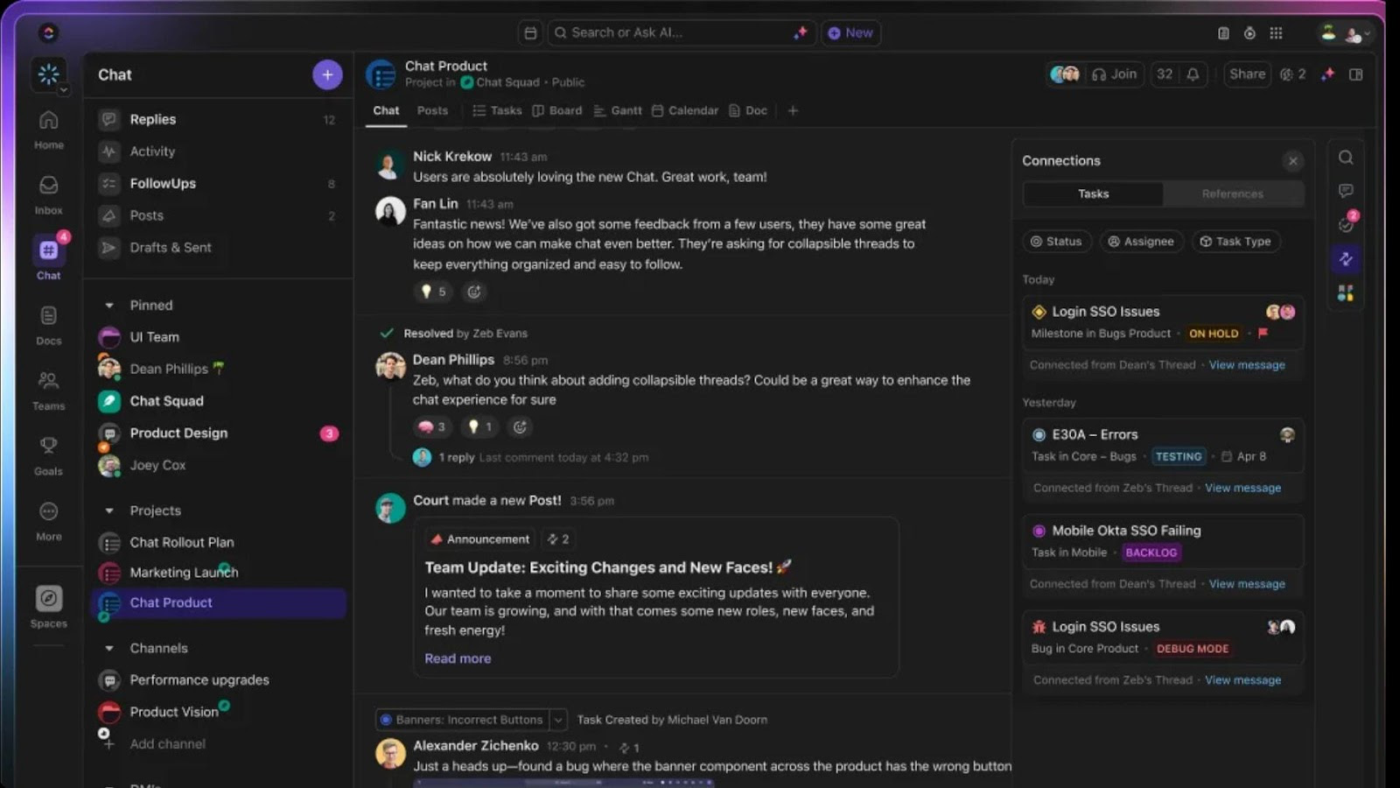
jaga agar tim Anda tetap selaras, bahkan ketika Anda sedang berada di luar kantor, dengan menggabungkan tugas, pesan, dan pembaruan menjadi satu_ tempat yang terorganisir dengan ClickUp Chat Sederhanakan diskusi tim dengan Obrolan ClickUp sebuah pusat komunikasi waktu nyata di mana percakapan terjadi bersamaan dengan tugas. Simpan semua pesan, pembaruan, dan item tindakan Anda di satu tempat untuk kejelasan dan fokus yang tak tertandingi. 🔮
Saat Anda berada di luar kantor, gunakan Menetapkan Komentar dari ClickUp untuk mengubah percakapan menjadi tugas yang dapat ditindaklanjuti dan mendelegasikan tanggung jawab.
📌 Contoh: Tetapkan seorang rekan kerja komentar seperti 'Tinjau draf akhir untuk mencari kesalahan' untuk memastikan akuntabilitas dan menjaga agar kemajuan tetap sesuai rencana.
Demikian pula, Deteksi Kolaborasi ClickUp membantu tim Anda menghindari kesalahan saat Anda sedang pergi. Jika seseorang mengedit dokumen yang sedang Anda kerjakan, ClickUp akan memberi tahu mereka tentang pembaruan terbaru sehingga tidak ada yang tertimpa. 🤝
Fakta Menarik: Balasan otomatis dapat memicu rasa takut ketinggalan atau FOMO! Sebuah survei menemukan bahwa saat menerima pesan OOO, hampir 30% orang bertanya-tanya, "Mengapa saya tidak berlibur ke daerah tropis juga?!" 🏖️
Mengubah pertemuan menjadi kesuksesan yang dapat ditindaklanjuti
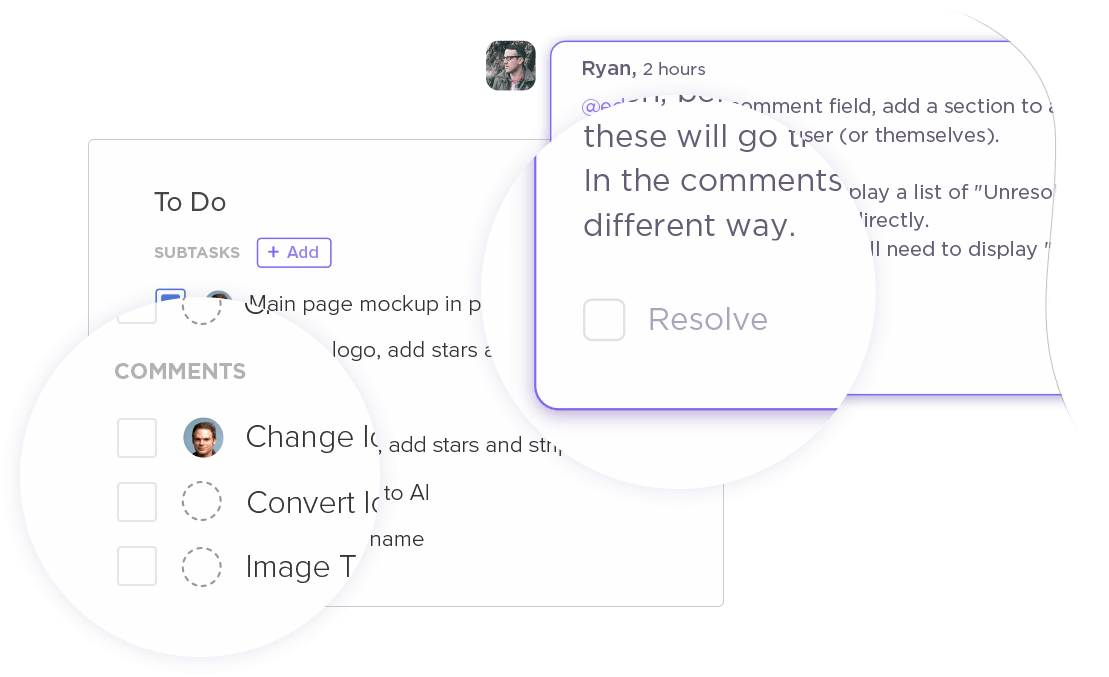
tetapkan tugas dan komentar kepada tim Anda dengan_ klik Rapat Rapat yang efektif adalah fondasi dari kolaborasi yang sukses, dan Rapat ClickUp mengubahnya menjadi sesi yang produktif. Rencanakan agenda pertemuan berkolaborasi secara real-time, dan menetapkan tugas tindak lanjut untuk mendorong hasil yang dapat ditindaklanjuti. Berikut ini adalah cara yang dapat membantu Anda:
- Menyusun diskusi dengan judul, poin-poin penting, dan gambar yang disematkan ✅
- Mengubah poin-poin penting menjadi tugas yang dapat ditindaklanjuti langsung dari catatan rapat ✅
- Berkolaborasi pada catatan secara real-time, menjaga agar semua orang tetap selaras dan berada di jalur yang benar ✅
Namun ClickUp mengambil langkah lebih jauh dengan meningkatkan pengalaman rapat secara keseluruhan.
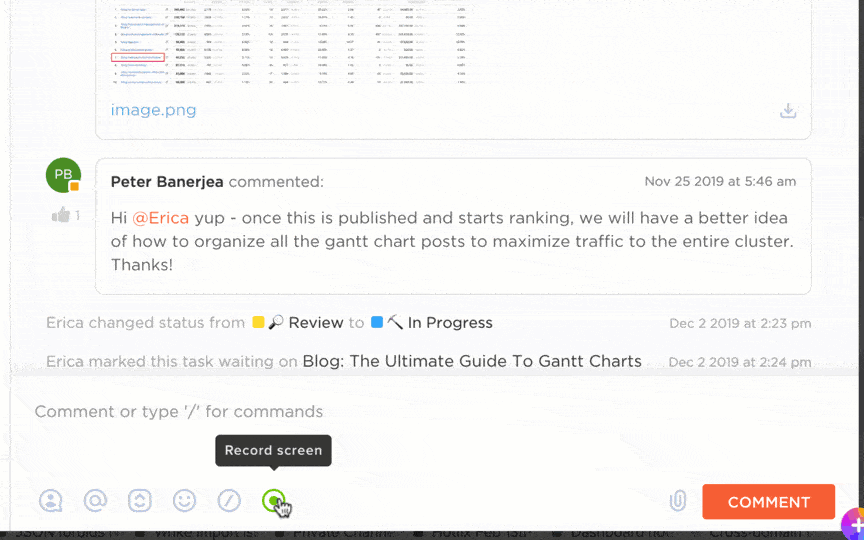
menangkap, menyimpan, dan membagikan rekaman layar atau tab browser secara langsung di dalam tugas dengan_ klip ClickUp Dengan Klip ClickUp anda dapat merekam video berkualitas tinggi dan bebas watermark untuk merekam diskusi kritis. Selain itu, ClickUp Brain secara otomatis menyalin setiap video, menghemat waktu dan tenaga Anda. 🤖🎦
💡 Tip Pro: Ikuti cara sederhana namun efektif ini etika pertemuan virtual aturan untuk percakapan yang terfokus pada laser:
- **Kirimkan agenda yang jelas di awal untuk menyelaraskan peserta dan menetapkan tujuan 📋
- Bisukan saat tidak berbicara untuk mencegah gangguan 🎙️
- **Tunjuk seorang fasilitator untuk mengarahkan diskusi dan mencapai poin-poin penting 🔑
- **Akhiri dengan rekapitulasi tugas dan pemilik untuk mendorong akuntabilitas 🔄
Optimalkan alur kerja dengan templat yang telah dibuat sebelumnya
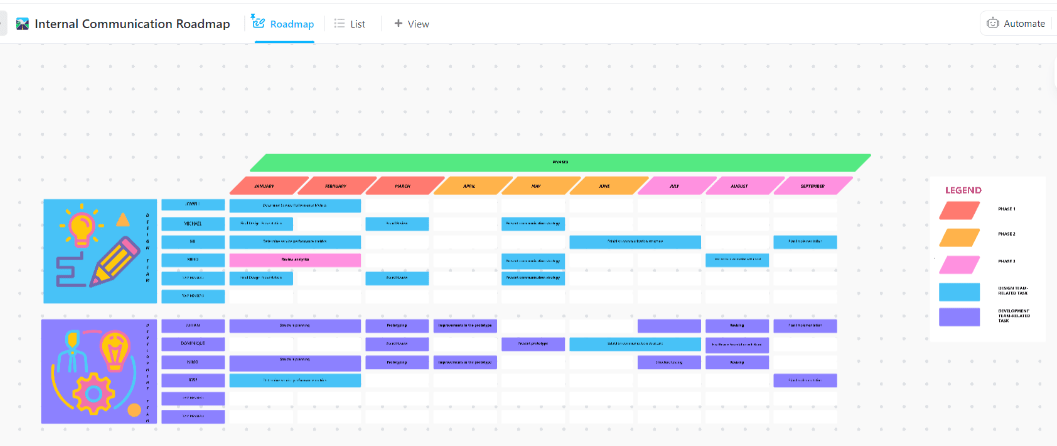
menyatukan lini atas dan lini bawah perusahaan Anda dengan menggunakan_ templat Strategi Komunikasi Internal ClickUp Mengapa harus memulai dari awal jika ClickUp menawarkan pustaka yang siap pakai templat rencana komunikasi ? Salah satu alat yang menonjol dalam jajaran ini adalah Templat Strategi Komunikasi Internal dan Rencana Aksi ClickUp .
Berikut alasan mengapa Anda akan menyukainya:
- Sesuaikan sasaran, pemangku kepentingan, saluran, dan jadwal agar sesuai dengan kebutuhan unik Anda ✅
- Berkolaborasi dengan mudah secara real-time dengan komentar, umpan balik, dan pembaruan langsung ✅
- Tetapkan tugas, tetapkan tenggat waktu, dan pantau kemajuan untuk memastikan eksekusi yang mulus ✅
Ideal untuk: Tim SDM yang mengelola pembaruan di seluruh perusahaan, tim pemasaran yang menjalankan kampanye multi-saluran, dan tim hibrida yang menyinkronkan alur kerja terdistribusi.
📚 Baca Juga: Untuk check-in tim yang cepat dan perkenalan singkat, maka Templat Pesan Instan ClickUp sudah siap membantu Anda. Ini sempurna untuk menyusun pesan "Saya sedang keluar, tetapi inilah yang perlu Anda ketahui".
Integrasikan dengan alat favorit Anda
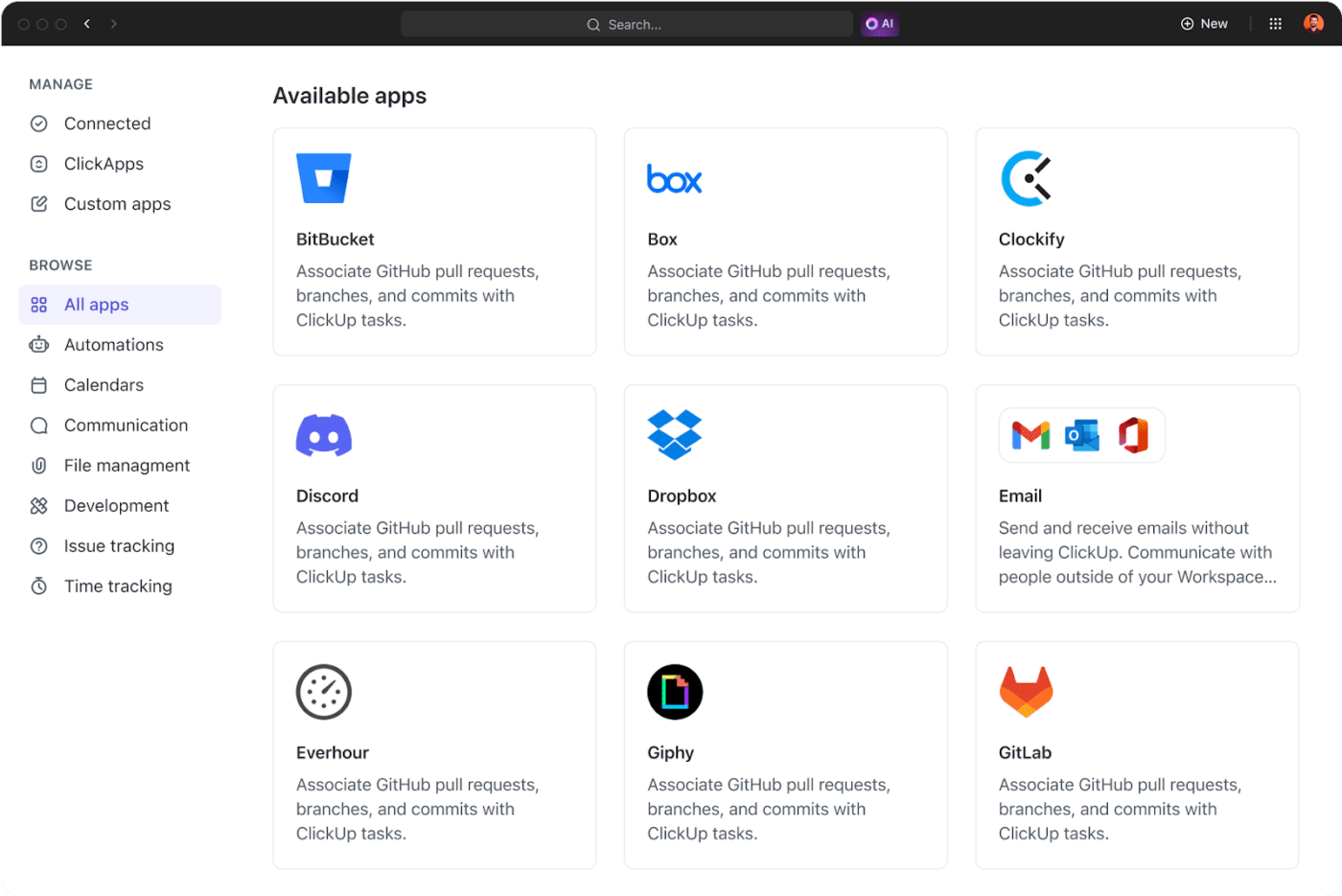
meminimalkan peralihan aplikasi dan menjaga semua alat Anda tetap sinkron integrasi tanpa batas dari ClickUp ClickUp tidak hanya berintegrasi dengan Teams, tetapi juga terhubung dengan lebih dari 1.000 aplikasi. Ekosistem integrasi ini memungkinkan Anda untuk memusatkan tugas dan komunikasi tanpa melewatkan satu hal pun. 🤩
Apakah Anda mengandalkan Slack untuk perpesanan, Zoom untuk rapat, atau Google Drive untuk penyimpanan dokumen, ClickUp menyatukan semuanya dalam satu platform yang efisien. 🛠️
🎙️ Berikut yang dikatakan Daniel Zacks, Manajer Operasi Pemasaran di Kryon, tentang Integrasi ClickUp:
Tentu saja ini telah menyederhanakan produktivitas kami, dan sebagian besar berkat semua integrasi yang berbeda dan ClickApps yang ditawarkan ClickUp. Otomatisasi yang dapat membuat hidup kami lebih mudah dan memungkinkan kami fokus pada proyek yang sedang dikerjakan sangat bermanfaat bagi kami dan seluruh perusahaan.
Daniel Zacks, Manajer Operasi Pemasaran di Kryon
Katakan Selamat Tinggal pada Kesenjangan Komunikasi dengan Beralih ke ClickUp
Menyiapkan pesan di luar kantor di Microsoft Teams merupakan awal yang baik, namun mengapa berhenti sampai di situ saja? ClickUp menawarkan cara yang lebih cerdas untuk membuat tim Anda tetap terhubung dan produktif, baik saat Anda berada di kantor maupun di luar kantor.
Dengan alat komunikasi canggih dan fitur manajemen proyek yang komprehensif, ClickUp memastikan bahwa pekerjaan terus berjalan dengan lancar, bahkan saat Anda tidak ada di tempat. Tetapkan tugas, tetapkan prioritas, dan jaga agar semua orang tetap terhubung dengan notifikasi dan pembaruan waktu nyata. Coba ClickUp secara gratis hari ini dan temukan dunia di mana 'Tidak Berkantor' bukan berarti tidak terhubung. Sebaliknya, ini berarti tim Anda diberdayakan, terorganisir, dan siap untuk apa pun. 🌻

